Как активировать режим программиста в Windows 10

В то время как на iOS единственный способ установить приложения, происхождение которых не из App Store, — это Apple Xcode, на Android и Windows мы можем устанавливать приложения независимо от их происхождения, хотя сначала нам необходимо активировать режим разработчика если мы не хотим столкнуться с ограничениями системы.
Режим разработчика позволяет устанавливать на Windows 10 любые приложения, а также на Android приложения, не подписанные и не авторизованные ни Microsoft, ни Google. В нашем случае Windows 10, ниже мы вам покажем Как активировать режим программиста в Windows 10.
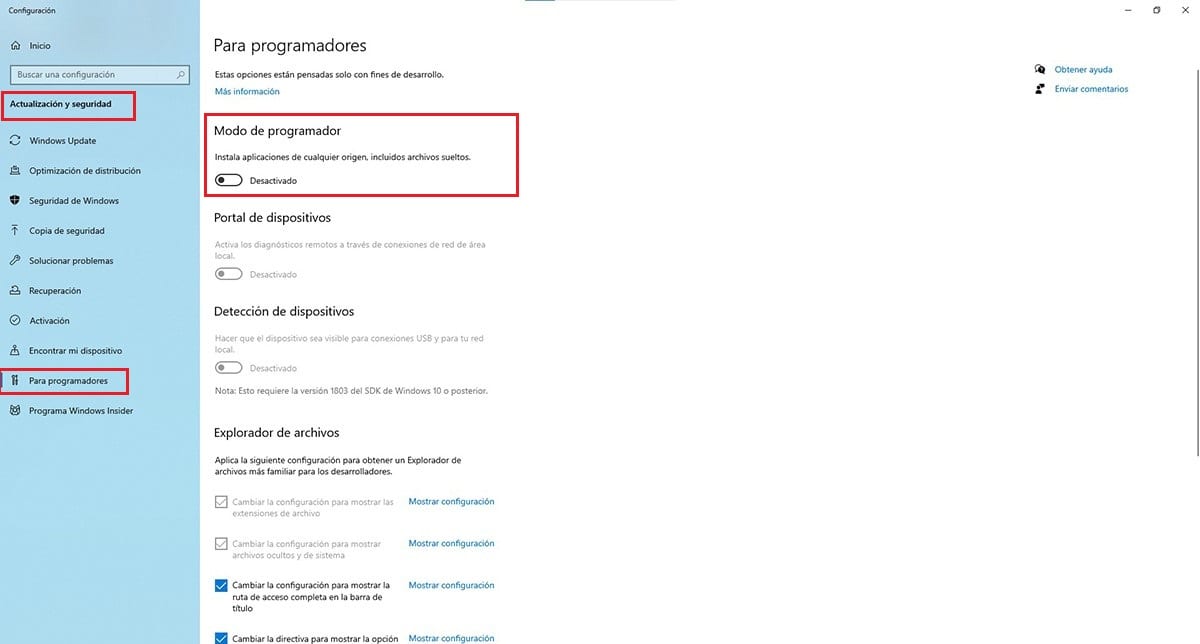
Если мы не активируем режим программирования, если мы попытаемся установить приложение, которое может представлять опасность для компьютера, защита Windows 10 предотвратит это, а также непосредственно удалит приложение. Однако, если мы активируем его, мы обойдём защиту безопасности Windows 10, поэтому мы должны принять это во внимание при его деактивации.
Активировать режим программиста в Windows 10
- Прежде всего, мы должны получить доступ к параметрам настроек Windows. Самый быстрый и простой способ — сочетание клавиш Windows + i. Другой способ — нажать кнопку «Домой» и нажать на шестеренку/шестеренку.
- Далее полируем Обновление и безопасность.
- В меню «Обновление и безопасность» в левом столбце нажмите «Обновление и безопасность». Для программистов.
- Теперь идем в правый столбец и активируем переключатель внутри раздела Режим программатора.
Мы должны принять во внимание деактивацию этого режима разработчика после завершения процесса, который вынудил нас его деактивировать, если мы не хотим, чтобы наш компьютер подвергался риску от возможных угроз, которые могут достичь нашего компьютера без нашего ведома, мы должны активировать его снова.





